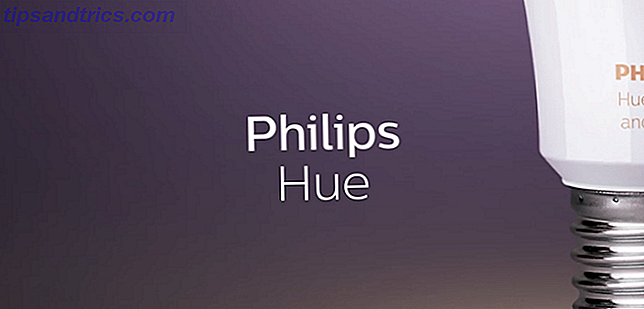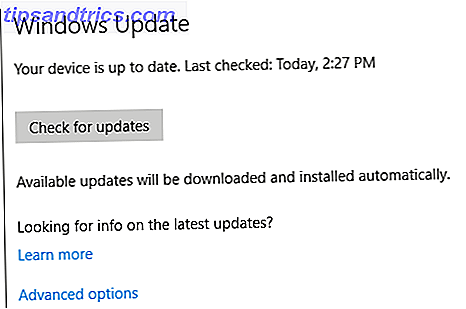
Cada segundo martes del mes, Microsoft lanza un paquete de actualizaciones de seguridad. Cómo y por qué necesita instalar ese parche de seguridad. Cómo y por qué necesita instalar ese parche de seguridad. Lea más en todas las versiones de Windows. El martes de parche es tanto una bendición como una maldición. Por un lado, las vulnerabilidades están selladas; por otro, las actualizaciones conllevan el riesgo de introducir problemas imprevistos.
En versiones anteriores de Windows, los usuarios tienen control total sobre Windows Update; pueden revisar las descripciones de cada actualización y elegir qué actualizaciones instalar.
Con Windows 10, los usuarios domésticos son alimentados forzosamente con todas las actualizaciones de inmediato Ventajas y desventajas de las actualizaciones forzadas en Windows 10 Pros y contras de las actualizaciones forzadas en Windows 10 Las actualizaciones cambiarán en Windows 10. Ahora mismo puede seleccionar y elegir. Windows 10, sin embargo, forzará las actualizaciones sobre usted. Tiene ventajas, como seguridad mejorada, pero también puede salir mal. Lo que es más ... Leer más. Hasta hace poco, los usuarios ni siquiera tenían acceso a información detallada sobre las actualizaciones. En febrero, Microsoft finalmente se rindió a las persistentes demandas de transparencia y ahora ofrece notas de la versión para todas las actualizaciones de Windows 10.
Le mostraremos cómo obtener información sobre las actualizaciones en Windows 7 a 10, con consejos de configuración de Windows Update en el camino.
Cómo acceder y controlar la actualización de Windows
Entre Windows XP y Windows 8.1, Windows Update no ha evolucionado mucho. Windows 10, sin embargo, trajo cambios significativos. La Actualización de Windows no solo se movió desde el Panel de control a la aplicación Configuración, sino que también recibió un cambio de imagen completo con respecto a su funcionalidad. Comparemos.
Windows 10
Presione la tecla Windows + I para abrir la aplicación Configuración Cómo controlar Windows 10: la guía de configuración Cómo controlar Windows 10: la guía de configuración El panel de control de Windows está a punto de desaparecer. Su reemplazo, la aplicación de Configuración, ha recibido una actualización significativa en Windows 10. Vamos a revelar todos sus secretos para usted. Lea más, luego navegue hasta Actualizar y seguridad> Actualización de Windows . De forma predeterminada, Windows descargará e instalará automáticamente todas las actualizaciones disponibles, ya sean parches de seguridad o actualizaciones de funciones. Puede presionar el botón Buscar actualizaciones para verificar manualmente si hay algo nuevo disponible.
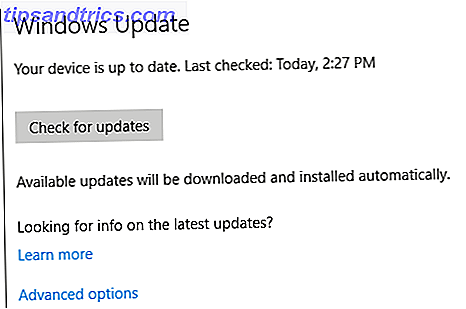
En Opciones avanzadas puede modificar cómo se instalan las actualizaciones y Ver su historial de actualizaciones . Si usa Windows 10 Professional, puede Deferir actualizaciones relacionadas con nuevas funciones por tiempo limitado; las actualizaciones de seguridad se seguirán aplicando automáticamente.
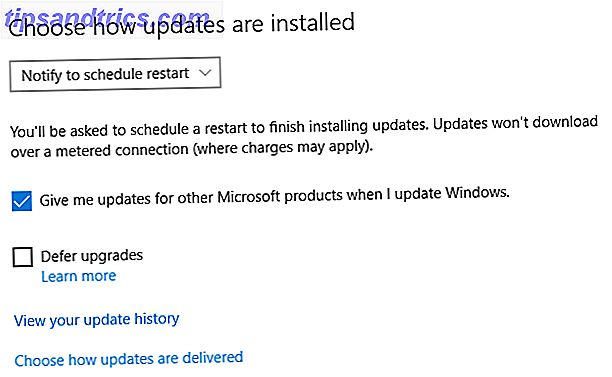
En Elegir cómo se entregan las actualizaciones, puede decidir si su computadora puede descargar actualizaciones de fuentes distintas a Microsoft, por ejemplo, desde PC en su red local, lo que podría ahorrarle ancho de banda.
Anteriormente le mostramos cómo administrar Windows Update en Windows 10 Cómo administrar Windows Update en Windows 10 Cómo administrar Windows Update en Windows 10 Para fanáticos del control, Windows Update es una pesadilla. Funciona en segundo plano, y mantiene su sistema seguro y funcionando sin problemas. Le mostramos cómo funciona y qué puede personalizar. Lee mas . Consulte este artículo para obtener instrucciones avanzadas sobre cómo aplazar o desinstalar actualizaciones. En caso de que tenga problemas con los controladores, lea nuestra guía sobre cómo puede controlar las actualizaciones de controladores en Windows 10. Recupere el control sobre las actualizaciones de controladores en Windows 10 Recupere el control sobre las actualizaciones de controladores en Windows 10 Un mal controlador de Windows puede arruinar su día. En Windows 10, Windows Update actualiza automáticamente los controladores de hardware. Si sufre las consecuencias, permítanos mostrarle cómo hacer retroceder su controlador y bloquear el futuro ... Leer más.
Windows 7 y 8.1
Para abrir Windows Update en Windows 7 o superior, presione la tecla de Windows, escriba Windows Update y seleccione el resultado correspondiente. Dependiendo de su configuración actual de actualización de Windows, su sistema está actualizado o las actualizaciones están en la cola para descargarlas o instalarlas.
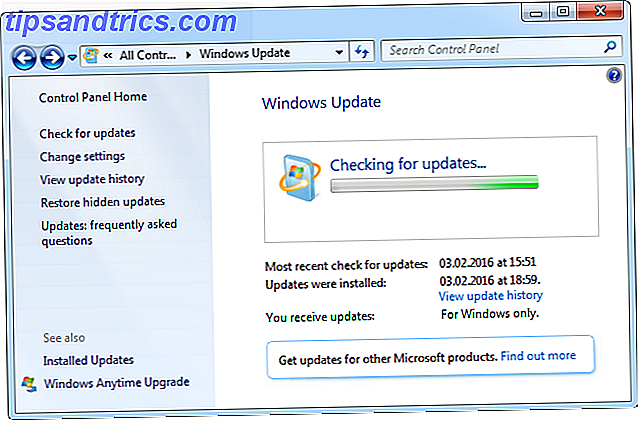
En Cambiar configuración, puede elegir cómo desea que se descarguen e instalen las actualizaciones. Estas son sus opciones:
- Instalar actualizaciones automáticamente,
- descargue actualizaciones, pero elija cuándo instalarlas,
- busca actualizaciones, pero elige descargarlas e instalarlas, o
- Nunca comprobar si hay actualizaciones.
Generalmente, recomendamos la primera opción porque significa que su sistema estará siempre actualizado y seguro. Si ha tenido problemas con las actualizaciones en el pasado, puede ir con la segunda o tercera opción. Recuerde que esto pone la responsabilidad de buscar actualizaciones e instalarlas en usted. Debería intentar instalar parches de seguridad inmediatamente después de que estén disponibles.
Dada la reciente tendencia de Microsoft a empujar a los usuarios de Windows 7 y 8.1 a la actualización a Windows 10 Microsoft Strikes Again - Cómo NO actualizar a Windows 10 Microsoft ataca nuevamente - Cómo NO actualizar a Windows 10 Windows 10 ahora es una actualización recomendada para Windows 7 y 8.1 ordenadores. Si aún no está listo para la actualización, es el momento de volver a verificar la configuración de Windows Update. Te mostramos cómo. Lea más y siempre que no desee realizar una actualización, le recomendamos deshabilitar las actualizaciones recomendadas. Cómo bloquear la actualización agresiva de Windows 10 en Windows 7 y 8.1. Cómo bloquear la actualización agresiva de Windows 10 en Windows 7 y 8.1. Microsoft aumenta su velocidad Esfuerzos para hacer que los usuarios se actualicen a Windows 10. En 2016, muchas personas se despertarán con un nuevo sistema operativo, a pesar de que nunca han dado su consentimiento para la actualización. No seas uno de ... Leer más.
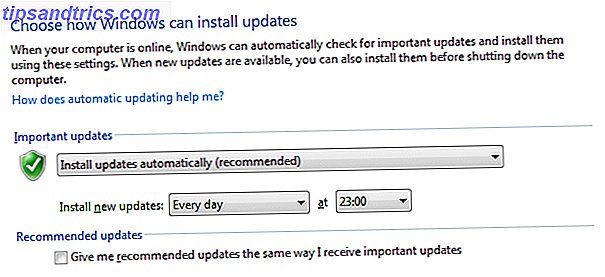
Para obtener información avanzada sobre Windows Update en Windows 7 Windows Update: Todo lo que necesita saber Actualización de Windows: Todo lo que necesita saber ¿Está habilitada Windows Update en su PC? Windows Update lo protege de las vulnerabilidades de seguridad al mantener actualizados a Windows, Internet Explorer y Microsoft Office con los últimos parches de seguridad y correcciones de errores. Lea más, consulte nuestro artículo dedicado.
Cómo aprender más sobre las actualizaciones individuales
Ahora que tiene una idea de cómo se configura Windows Update en su máquina, veamos cómo puede revisar información detallada sobre actualizaciones específicas.
Windows 10
Una consecuencia no deseada del rediseño de Windows Update en Windows 10 es que se ha vuelto más difícil recopilar información sobre actualizaciones individuales. Aún así, tienes varias opciones.
1. Historial de actualizaciones de Windows 10
En Configuración> Actualización y seguridad> Actualización de Windows, es posible que haya notado el mensaje ¿Está buscando información sobre las últimas actualizaciones?, también se muestra en la captura de pantalla de arriba. Haga clic en el enlace Más información para abrir la página del historial de actualizaciones de Windows 10.
Acerca de las nuevas características de Windows 10 y la postergación de las actualizaciones, Microsoft escribe:
"Presentamos nuevas características del sistema operativo en noviembre después de haberlas previsualizado, o 'flighted', con nuestro Windows Insiders entre julio y noviembre. La mayoría de los clientes ya se movieron automáticamente de la sucursal de julio a la sucursal de noviembre. Los clientes de la edición Windows 10 Professional, Enterprise y Education pueden diferir la actualización a la sucursal de noviembre y permanecer en la función de julio durante más tiempo, hasta 10 años para algunos clientes de Enterprise. Para obtener más información, consulte las opciones de servicio de Windows 10 ".
Debajo de la larga introducción, encontrará un resumen de los paquetes de actualización acumulativa entregados durante el Martes de Parches. La lista está ordenada por ramas de Windows 10, que actualmente incluye la versión de lanzamiento inicial de julio de 2015 y la actualización de noviembre Cómo actualizarse a la versión 1511 de Windows 10 Ahora cómo actualizar a la versión 1511 de Windows 10 Ahora parece que no puede instalar Windows 10 Actualización de otoño? No sería el Microsoft que conocemos y amamos, si no hubiera algún tipo de error a lo largo de la línea. Permítanos ayudar! Lee mas .
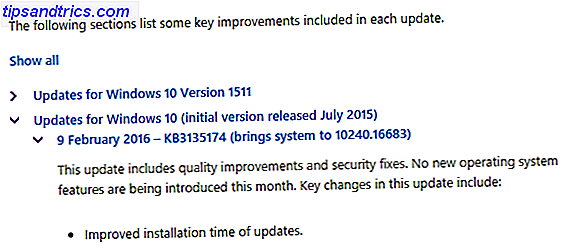
En la parte inferior de la lista, un enlace lleva al artículo de la base de conocimiento respectiva (KB), que revelará más detalles.
2. Información de versión de Windows 10
Una visión general similar pero más detallada está disponible en la información de lanzamiento de TechNet para Windows 10 de Microsoft. La página enumera las versiones actuales de Windows 10 por opción de servicio, así como artículos de la base de conocimiento para todas las actualizaciones acumulativas (martes de parche) desde la versión inicial de Windows 10.
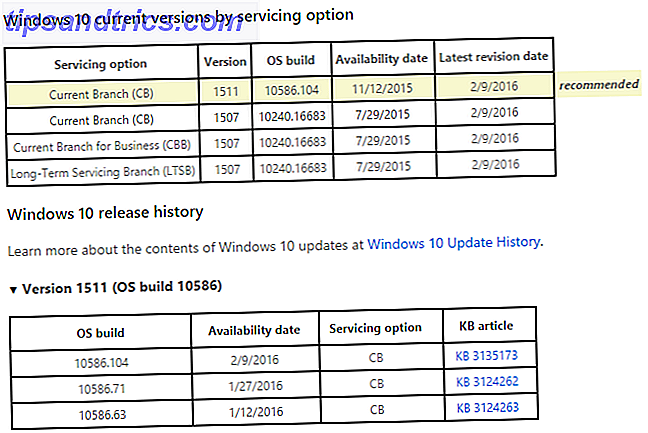
Consideramos que esta visión general es mucho más útil que la página del historial de actualizaciones de Windows 10. Para obtener más información sobre el contenido de una actualización de Windows 10, puede consultar el artículo de KB respectivo.
3. Cambiar los registros de Windows
Un recurso de terceros para rastrear las compilaciones de Windows 10 es ChangeWindows. Desplácese por una interfaz visualmente agradable para obtener una descripción general de las diferentes compilaciones de escritorio y móvil de Windows 10. Haga clic en el registro completo para conocer las fechas de lanzamiento y una lista detallada de cambios específicos, problemas fijos y conocidos.
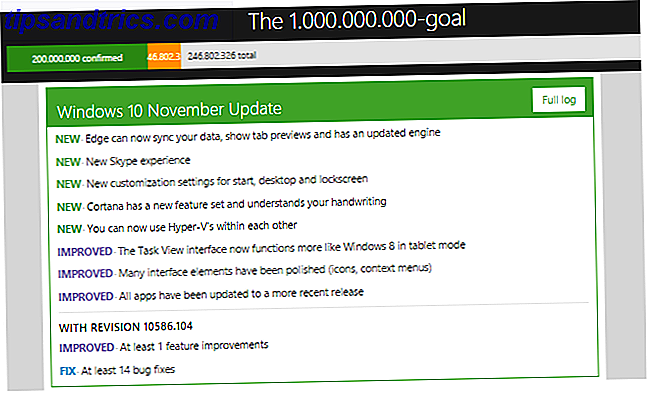
En este momento, el sitio se está centrando en la compilación y, por lo tanto, no proporciona enlaces a artículos individuales de Windows Update KB. Sin embargo, debajo de los detalles de la versión actual, encontrará un enlace al anuncio oficial de Microsoft para la compilación respectiva.
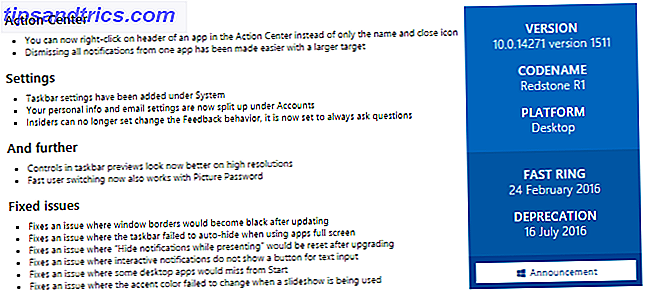
Windows 7 y 8.1
En las versiones anteriores de Windows, es mucho más fácil obtener información sobre las actualizaciones instaladas.
1. Historial de actualizaciones de Windows
Después de iniciar Windows Update, ya sea a través del Panel de control o de una búsqueda de Windows, puede hacer clic en Ver historial de actualizaciones para ver una lista de las actualizaciones instaladas recientemente.
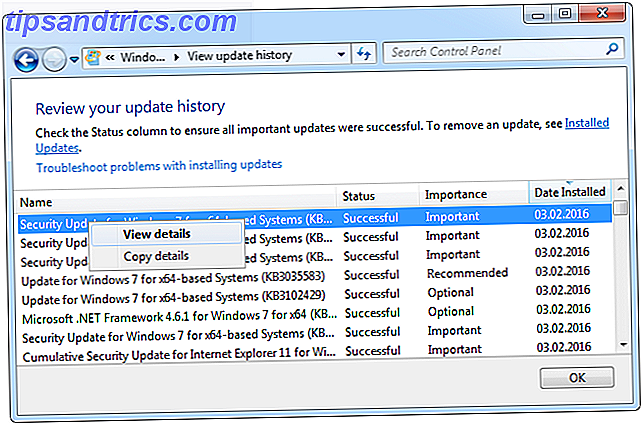
Haga clic derecho en una actualización y seleccione Ver detalles para acceder a un resumen de la actualización correspondiente. Para obtener más información, haga clic en el artículo de KB vinculado en la parte inferior.
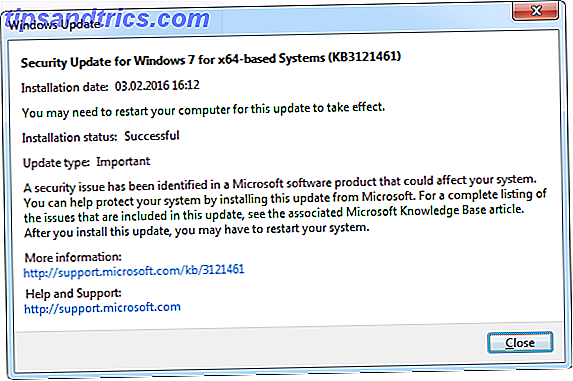
2. Actualizaciones instaladas
En Actualizaciones instaladas, puede revisar el historial completo de las actualizaciones instaladas en su computadora y ordenar las actualizaciones por nombre, programa, fecha de instalación y más. Seleccione una actualización y encontrará un enlace al artículo de KB respectivo en la parte inferior.
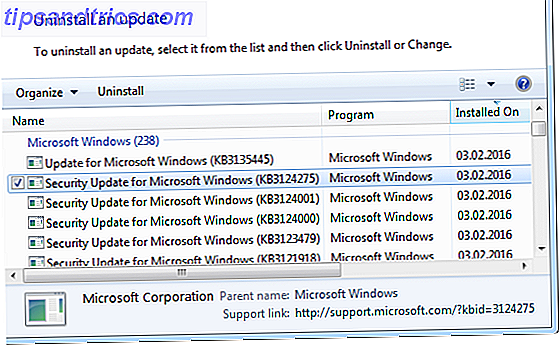
Aquí también puede desinstalar las actualizaciones de Windows cuando falla la actualización de Windows, así es como lo soluciona cuando falla la actualización de Windows, así es como lo soluciona ¿Se dañó su sistema una actualización de Windows? Aquí hay una lista rápida de pasos de solución de problemas que lo ayudarán a restaurar Windows a un estado funcional. Lee mas ; la opción aparece cuando hace clic derecho en una actualización.
3. Actualizaciones disponibles
La gran ventaja de las versiones anteriores de Windows es que puede obtener una vista previa y excluir las actualizaciones antes de continuar con la instalación. Desde la ventana principal de Windows Update, haga clic en las actualizaciones importantes u opcionales disponibles para descargar e instalar.
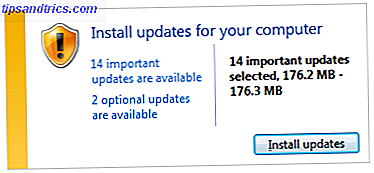
En la siguiente ventana, puede ir a la lista y ver un resumen en el lado derecho. En la parte inferior del resumen, puede seguir un enlace al artículo detallado de KB para cada actualización.
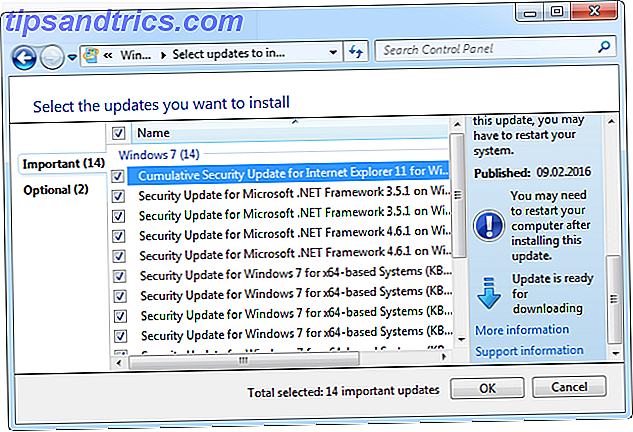
Si no desea descargar e instalar una actualización específica, elimine la marca de verificación. También puede hacer clic con el botón derecho y seleccionar Ocultar actualización para que no se vuelva a mostrar ni se instale accidentalmente en el futuro. Por supuesto, puede ver y restaurar actualizaciones ocultas en cualquier momento que desee.
Actualizada en Windows Update
Independientemente de la versión de Windows que esté ejecutando, ahora debe comprender cómo puede informarse sobre las actualizaciones actuales. También le mostramos cómo manipular la configuración más básica de Windows Update. Revise los artículos vinculados anteriormente para obtener información avanzada.
Ahora que ha visto cómo funciona Windows Update en diferentes generaciones de Windows, ¿cuál prefiere? ¿Qué características u opciones cree que faltan en Windows Update en las diferentes versiones de Windows? Si su actualización de Windows no funciona correctamente, consulte nuestro artículo sobre cómo solucionar una actualización de Windows atascada o rota. Cómo resolver problemas de actualización de Windows en 5 sencillos pasos Cómo resolver problemas de actualización de Windows en 5 sencillos pasos ¿Le ha fallado Windows Update? Tal vez la descarga se atascó o la actualización se negó a instalar. Le mostraremos cómo solucionar los problemas más comunes con Windows Update en Windows 10. Lea más.